使用计算机时,我们总是会遇到一些难题。突然间很多小伙伴都无法解决win10电脑软件无法打开的问题。许多同龄人不知道win10电脑软件打不开是什么原因,那么今天小编就告诉大家win10电脑软件怎么打不开。让我们一起来看下吧!!!
win10电脑软件无法打开的原因及解决办法。
电脑的win10出现软件打不开,百分之八十可能是由于系统一时反应不过来造成的。
1.首先鼠标点击开始,点击Windows系统文件夹,右键单击命令提示符-其他-作为管理员运行。
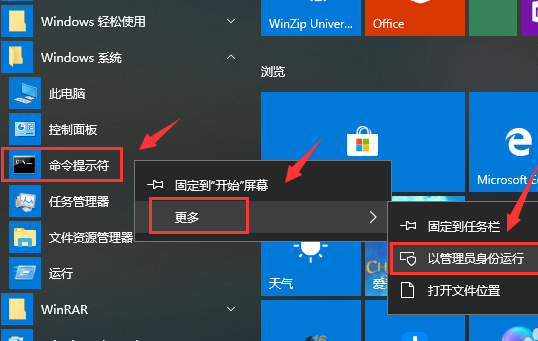
2.输入netshwinsockreset按Enter。
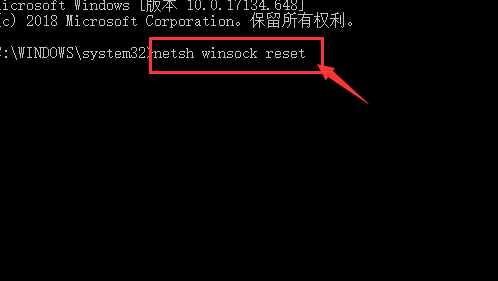
3.等待重置完成,提示成功时关闭命令提示符。
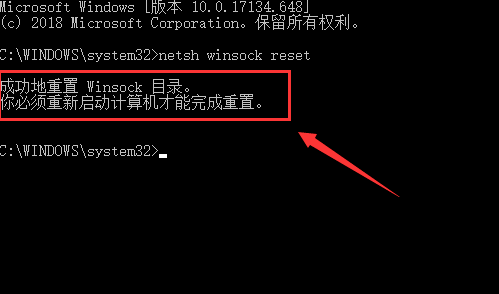
4.点击“启动”按钮,选择重新启动。
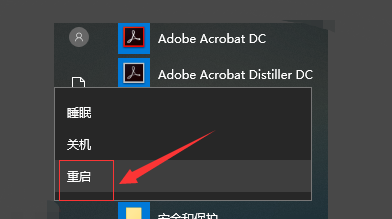
上面就是关于win10电脑软件打不开该怎么办的方法了!希望能对大家有所帮助!!!
以上是win10电脑软件无法打开的原因及解决办法的详细内容。更多信息请关注PHP中文网其他相关文章!




